
PHP コードをデバッグする場合、ブレークポイントを設定するために print_r または var_dump がよく使用されますが、プロジェクトがより複雑な場合、これは非常に非効率的です。この記事では、主にこの問題を解決する方法と手順を紹介します。 PhpStorm のローカル ブレークポイントのデバッグに興味のある方は、
前書き:
を参照してください。PHP コードをデバッグするときは、print_r または var_dump がよく使用されます。ただし、プロジェクトがより複雑な場合、これは非常に非効率的ですが、ブレークポイントのデバッグはこの問題をうまく解決します。最初はブレークポイントのデバッグに慣れないかもしれませんが、慣れれば、使えば使うほど快適になります。
注: 以下は Windows7 の Apache 環境でのものです。
1. ブレークポイントのデバッグ php 環境のセットアップ
1。 local Xdebug が php 環境にインストールされているかどうか
以下に示すように phpinfo() をローカルに出力します
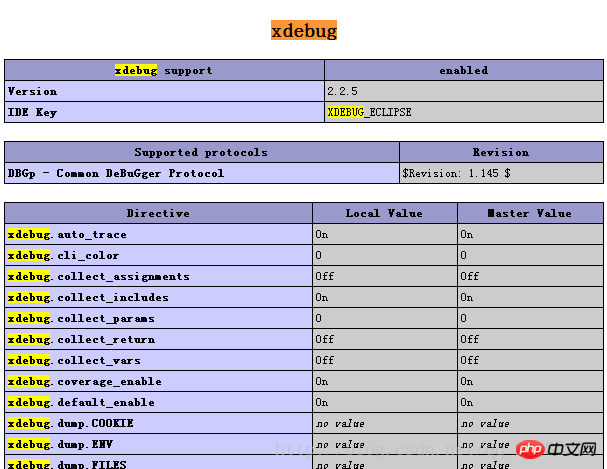

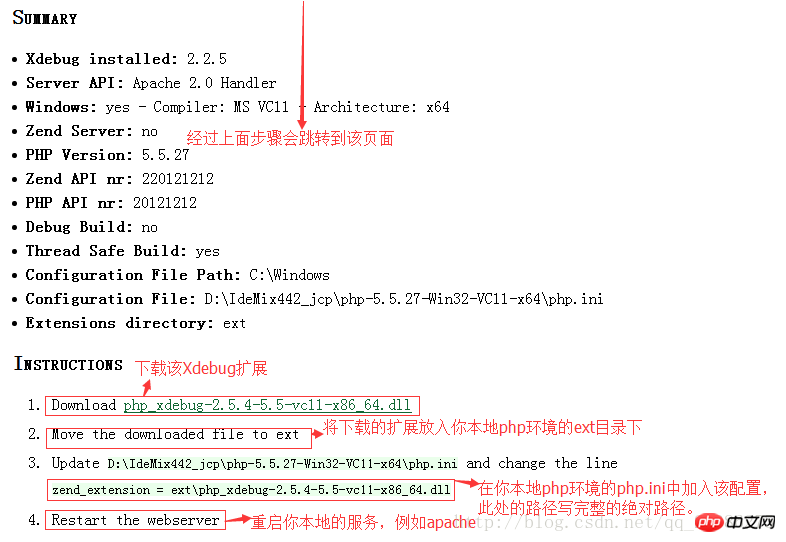
[xdebug] ;zend_extension的值根据自己的本地环境填写 zend_extension = "D:/IdeMix442_jcp/php-5.5.27-Win32-VC11-x64/ext/php_xdebug-2.2.5-5.5-vc11-x86_64.dll" xdebug.idekey=phpstorm xdebug.remote_enable = On xdebug.remote_host=localhost ;xdebug.remote_port默认值为9000,这里需要跟phpstorm配置一致,下面有说明 xdebug.remote_port=9000 xdebug.remote_handler=dbgp xdebug.auto_trace = On

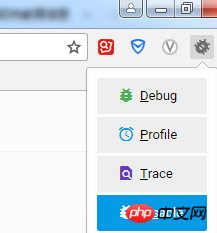
##2. ブレークポイントのデバッグを開始します 1. Xdebug 拡張機能がインストールされたブラウザで、ローカル プロジェクトのページを開きます。次に示すように、ブラウザの右上隅でデバッグをオンにします。
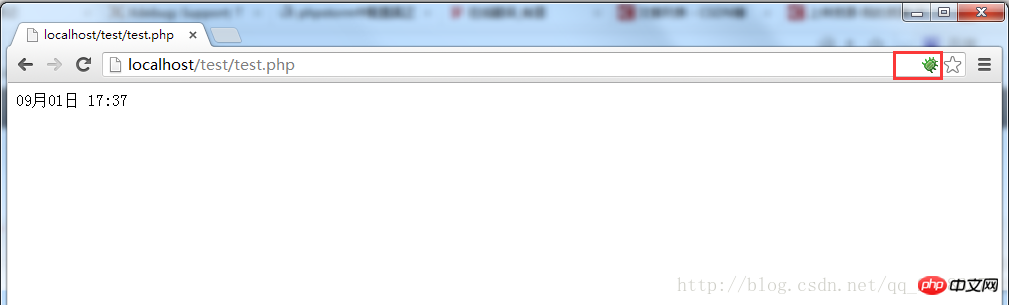
2. phpstorm エディターで、ブラウザーのページ上で実行するコードを開き、以下のように操作します。

3. ブラウザで開いたページを再度更新し、phpstorm エディタを確認します。左側のブレークポイントの赤い円が円内のチェック マークに変わり、ブレークポイントに入ったことを意味します。以下に示すように、

1.ブレークポイント前のいくつかの変数の値
表示したい変数をダブルクリックすると、マウスをその上に置くと値が表示されます。または、以下に示すように、選択後に右クリックして [ウォッチに追加] を選択します (英語版は [ウォッチに追加] です)。

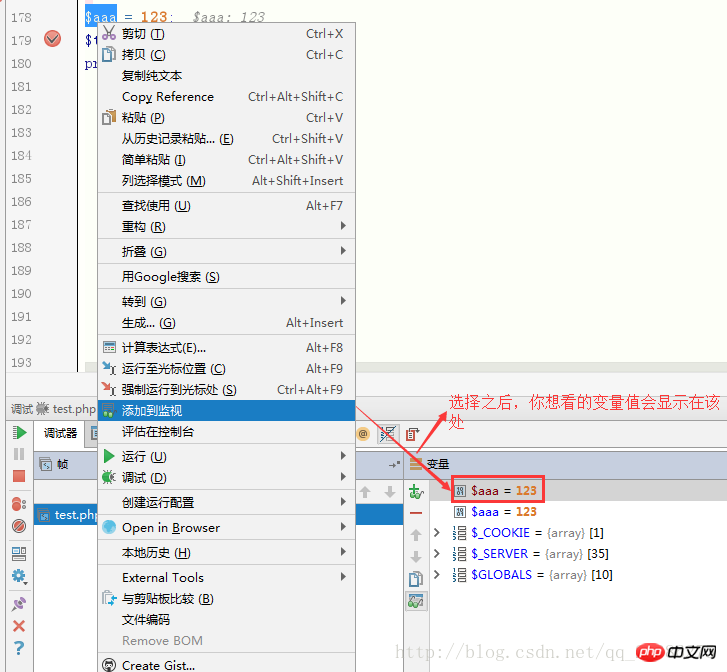 3. ブレークポイントから別の行のブレークポイントに直接ジャンプする場合は、ブレークポイントに入り、別の行でブレークポイントを設定するブレークポイントをクリックし、F9 キーを押すか、 をクリックします。以下に示すように、下枠にある緑色のボタンをクリックします。
3. ブレークポイントから別の行のブレークポイントに直接ジャンプする場合は、ブレークポイントに入り、別の行でブレークポイントを設定するブレークポイントをクリックし、F9 キーを押すか、 をクリックします。以下に示すように、下枠にある緑色のボタンをクリックします。

4. ブレークポイントのデバッグにより複数の場所にブレークポイントを設定し、複数のファイルを開いてブレークポイントがある場所を確認したい場合は、Ctrl Shift F8 キーを押してブレークポイントを参照できます。
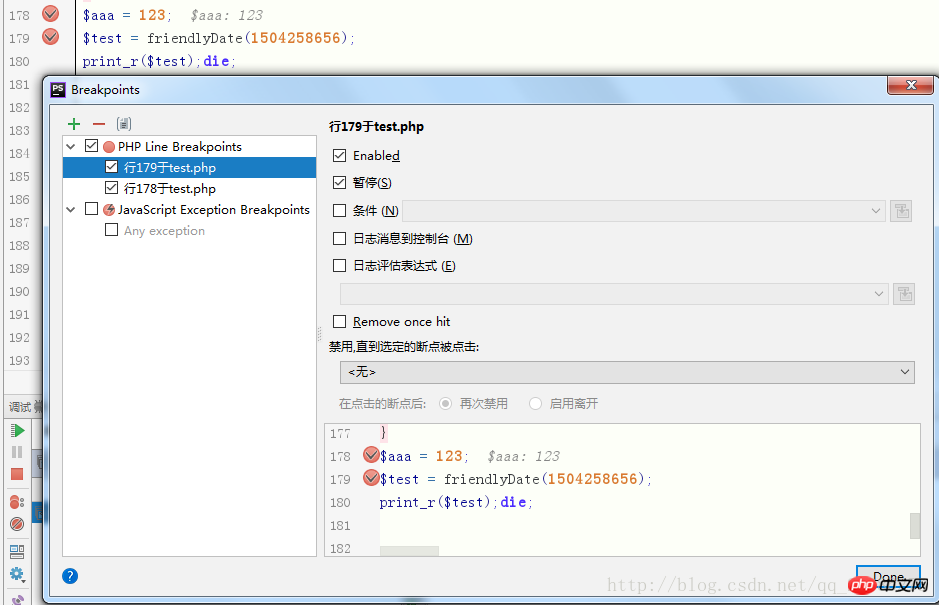
#5 をクリックします。ブレークポイントのデバッグに関するヒントが多数あります。それらを使用しながら、ゆっくりと発見して探索してください。
以上がこの記事の全内容です。皆様の学習に役立つことを願っております。また、皆様も Script House をサポートしていただければ幸いです。
mysql 読み取り/書き込み分離関連コンテンツの PHP 実装
以上がPhpStorm ローカル ブレークポイントのデバッグ方法の詳細内容です。詳細については、PHP 中国語 Web サイトの他の関連記事を参照してください。